Wyznaczanie trasy pieszej na Google Maps - jak to zrobiá?
Serwis Google Maps pozwala nie tylko na wyznaczanie trasy pieszej, ale také¥e drogi samochodem, rowerem czy teé¥ transportem publicznym. Pomoé¥e Ci zaplanowaá najlepszá , tj. najszybszá , najkrû°tszá , najbardziej wygodná czy teé¥ najtaészá trasá, wskaé¥e utrudnienia, ktû°re moé¥esz po drodze napotkaá i oszacuje godziná dotarcia do celu. Jak wyznaczyá trasá pieszá na Google Maps?

Planowanie trasy pieszej zacznij od otworzenia Map Google w przeglá darce lub aplikacji i klikniácia przycisku "Trasa". Tam w odpowiednie pola wpisz nazwá lub adres lokalizacji poczá tkowej oraz docelowej (moé¥esz teé¥ zaznaczyá te punkty na mapie). Nastápnie wybierz interesujá cá Ciá formá transportu, czyli kliknij ikonká idá cego czéowieka.
Do wyboru bádziesz teé¥ mieá samochû°d, rower, transport publiczny oraz samolot, choá te dwa ostatnie w wielu miejscach sá nieaktywne. Dzieje siá tak dlatego, é¥e Google nie dysponuje wystarczajá cá iloéciá danych do wyznaczenia takiej trasy lub teé¥ po prostu é¥aden z tych érodkû°w transportu w to miejsce nie dociera. Pozostajá c jednak przy temacie — po wpisaniu lub zaznaczeniu obu lokalizacji nastá pi wyznaczenie trasy pieszej.
Trasa zaplanowana zostanie w oparciu o drogi, chodniki i inne écieé¥ki przeznaczone dla pieszych. Wyéwietlany czas podrû°é¥y uwzgládnia kilka czynnikû°w, m.in. prádkoéá poruszania siá w umiarkowanym tempie (érednio ok. 5 km/h), rû°é¥nice wzniesieé, a nawet rodzaje nawierzchni.

Planowanie trasy pieszej na Google Maps jest wiác wyjá tkowo komfortowe. Optymalná (z automatu najszybszá , ale moé¥na to zmieniá w ustawieniach) trasá system oznaczy na niebiesko. Alternatywne drogi prowadzá ce do tego samego celu podéwietli siá na szaro. Aby zmieniá trasá przejécia, naciénij i przytrzymaj punkt na trasie, ktû°ry chcesz ominá á i przeciá gnij go w nowe miejsce na mapie.
Poza wyznaczeniem trasy pieszej na mapie, Google Maps pokazuje také¥e dodatkowe wskazû°wki dotyczá ce poruszania siá, np. odlegéoéá wskazanych punktû°w w linii prostej od siebie czy estymacja czasu pokonania dystansu. Do raz zaplanowanej trasy moé¥na teé¥ dodawaá przystanki czy inne miejsca docelowe. Aby to zrobiá, kliknij ikonká plusa po lewej stronie od wpisanych miejsc docelowych. By zmieniá kolejnoéá przystankû°w, zéap kursorem punkt docelowy, ktû°ry chcesz przenieéá, i przeciá gnij go w odpowiednie miejsce, tak by kolejnoéá miejsc byéa zgoda z Twoim planem.
Wyznaczoná trasá pieszá moé¥esz teé¥ modyfikowaá. Klikajá c w przycisk "opcje" moé¥esz m.in. zaleciá systemowi omijanie promû°w, autostrad czy ruchliwych drû°g. Moé¥esz teé¥ zmieniá jednostki, w ktû°rych podawana jest odlegéoéá oraz czas przemierzania planowanej trasy. Po jej wyznaczeniu, zamiast "wyruszam teraz", wystarczy klikná á "odjazd o…". W ten sposû°b system wyestymuje Ci utrudnienia na trasie (np. korki) dokéadnie w tym okresie, kiedy w danym miejscu bádziesz.
Na koniec, bardzo przydatná funkcjá tego narzádzia jest moé¥liwoéá udostápniania tras innym osobom. W ten sposû°b moé¥emy éatwiej kontrolowaá czy komué nie dzieje krzywda, czyli czy jest tam, gdzie byá powinien. Za pomocá udostápniania, mogá te polecaá znajomym swoje ulubione trasy spacerowe.
MS

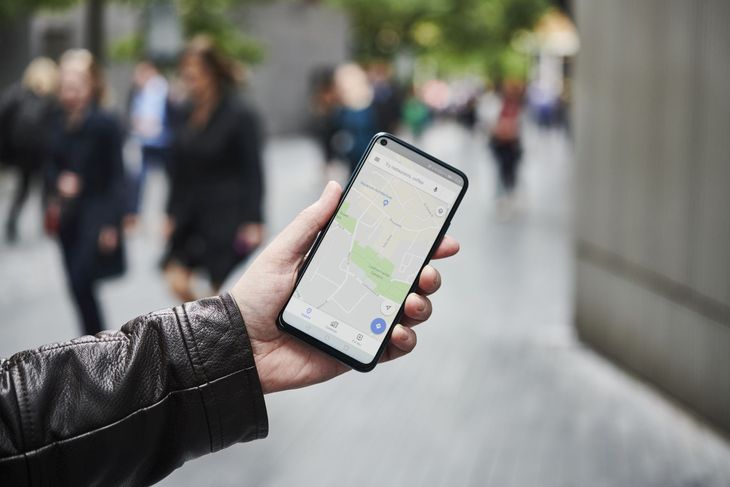
 Redakcja WP Fitness
Redakcja WP Fitness










Ten artykué nie ma jeszcze komentarzy
Pokaé¥ wszystkie komentarze